Výber veľkosti klastra pri formátovaní bleskových diskov

- 5037
- 232
- Mgr. Vavrinec Peško
Skôr alebo neskôr musia všetci používatelia čeliť procesu formátovania akejkoľvek digitálnej jednotky. Nie je vždy možné uchýliť sa k pomoci spoľahlivého a informovaného kamaráta, pretože niekedy musíte urobiť rozhodnutie rýchlosťou blesku, rovnako rýchlo vykonajte niektoré akcie.

Pri formátovaní jednotky Flash je dôležité zvoliť si pravý klaster.
Samotný proces formátovania je nepravdepodobné, že spôsobí ťažkosti, pretože ho vykonáva operačný systém v automatickom režime. Užívateľ zostáva len preto, aby ho nechal začať, a potom počkať na jeho dokončenie. Pred spustením takéhoto automatického režimu sa však operačný systém bude stále chcieť opýtať používateľa, akú veľkosť klastra sa má vložiť pri formátovaní jednotky Flash.
A po výskyte takejto otázky majú niektorí používatelia stupor. S istotou veria, že formátovanie je proces, v ktorom sa vymazajú jednoducho všetky materiály prítomné na jednotke Flash.
Toto je však obrovská mylná predstava. Formátovanie nie je proces, ktorý je predpísaný iba čistiacimi funkciami. Výber správnych nastavení pri formátovaní bleskových jednotiek v NTFS, veľkosť klastra, vybraná čo najrýchlejšie, uprednostňuje pohodlnú prácu v budúcnosti s takýmto zariadením. Bohužiaľ, nie všetci používatelia vo všeobecnosti chápu, aká je veľkosť klastra pri formátovaní jednotky Flash, akú veľkosť klastra počas formátovania bude výhodnejšia.
Trvalo, čo chceme zistiť túto situáciu, aby ste si následne zvolili správny systém súborov a veľkosť klastra pri formátovaní flash jednotky v FAT32, v exfat alebo NTFS, bude užitočné, aby ste sa zoznámili s ďalšími informáciami.
Výber súborového systému
Formátovanie je špeciálny proces spracovania digitálnej jednotky, ktorá zahŕňa nielen jednotky Flash, ale aj pevné disky a pamäťové karty používané pre mobilné telefóny, fotoaparáty a ďalšie moderné gadgety.
Mimochodom, musíte sa uchýliť k takýmto akciám, aj keď sa vaša jazda náhle začína kočiarne, neumožňuje normálne zaznamenávať obsah a následne tiež odmieta čítať zaznamenaný materiál.
Nie je ťažké naformátovať zariadenie, stačí kliknúť na pravý tlačidlo myši na vybratom zariadení a v zozname, ktorý sa otvára, vyberte riadok „formát“. V súčasnosti môžete zadať jeden z troch súborových systémov: FAT32, NTFS alebo Exfat.
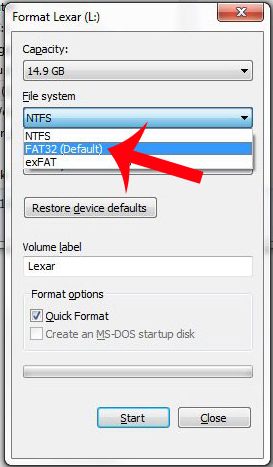
Operačný systém však určite bude vyžadovať indikáciu značky objemu. Je ľahké vyrovnať sa s takouto úlohou, pretože štítok zväzku nie je ničím iným ako názvom digitálnej jednotky, ktorá sa zobrazí, keď bude pripojený k počítaču. Okrem toho však pri formátovaní vzniká ďalšia úloha, ktorá si vyberie veľkosť klastru jednotky Flash. Čo je klaster, aký môže byť jeho objem, ktorý je lepšie zvoliť, pokúsime sa vám to vysvetliť.
Čo brať do úvahy pri výbere zoskupenia
Pri formátovaní flash jednotky, aká je veľkosť klastra, je veľmi dôležité dobre porozumieť, potom sa výber urobí čo najrýchlejšie. To vám umožní rýchlo zaznamenať potrebné súbory, dokumenty, video materiály pre akúkoľvek jednotku, ako aj následne vykonať z neho najrýchlejší prenos do počítača. Ak naformátujete digitálne zariadenie, celé množstvo jeho pamäte sa rozdelí na zvláštne bunky, v ktorých budú informácie následne umiestnené, bude to aj jeho ďalšie ukladanie.
Sú to tieto bunky, ktoré nie sú ničím iným ako zhlukmi. Ich digitálne ukazovatele sa líšia, všetko je založené na tom, na ktorom bol užívateľ vybraný pre konkrétny priestor digitálneho disku digitálnych diskov. Obzvlášť sa môže meniť veľkosť klastra pri formátovaní bleskových jednotiek na exfat. Jeho minimálny indikátor sa rovná 512 bajtov a maximum dosahuje 32 megabajtov. Bohužiaľ, systém tukových súborov nemá takúto voľbu, objem klastra je 64 kilobajtov. Ale NTFS vám tiež umožňuje meniť sa a vybrať si z 512 bajtov do 64 kilobajtov.
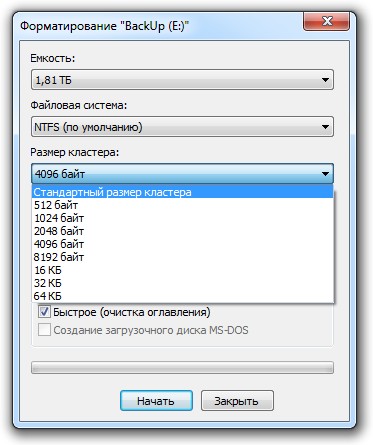
Je dobré, keď existuje právo na výber. Pri formátovaní flash jednotky je najlepšia zvolená veľkosť klastra, na základe ktorej budú súbory uložené na tomto médiu. Ak sa rozhodnete zaznamenávať digitálne médium a pracovať iba s malými súbormi, potom pri výbere indikátora klastra je lepšie uprednostniť malé ukazovatele.
Ak chcete nahrať video, potom by ste si mali vybrať veľké zhluky. Rýchlosť prenosu údajov bude závisieť od vášho výberu. Najmä pri veľkých hodnotách klastrov bude rýchlosť kópie pomerne veľká, výrazne lepšia ako rýchlosť kopírovania s malými ukazovateľmi.
Pri veľkých hodnotách klastrov sa informácie nielen rýchlo prečítajú, ale tiež odstránia tak rýchlosť blesku, takže používateľovi dokáže výrazne ušetriť svoj vlastný čas, ktorý má v úmysle vykonávať mnoho používateľských úloh.
Je dôležité zvážiť inú okolnosť. Ak ste si vybrali klaster 2048 B a váš súbor skopírovaný na jednotke USB Flash má veľkosť 1024 b alebo menej, stále bude brať celú bunku úplne, celú objem pridelenú pre ňu. Ako viete, nebude to pre vás celkom prospešné a nebude vôbec zodpovedať racionálnemu používaniu nosičov.
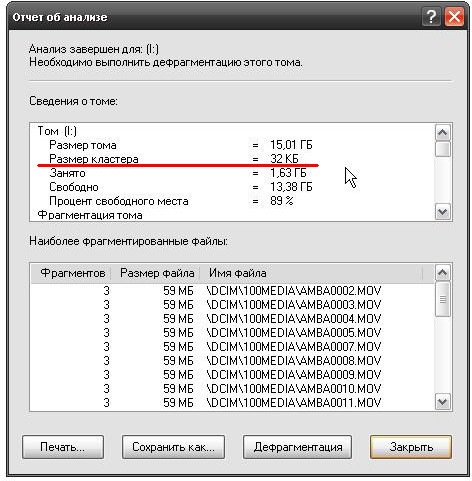
Z tohto dôvodu skúsení používatelia aktívne odporúčajú, aby ste sa pôvodne rozhodli, čo presne bude uložené na jednotke, a až potom pokračujte v akcii, ktorá vám umožní formátovať digitálnu jednotku. Haster v akomkoľvek podnikaní nie je sprevádzaný efektívnosťou, a preto by ste pri riešení takýchto problémov s počítačom by ste tiež nemali dovoliť ponáhľať sa „viesť“ váš výber.
Ak sa stále nemôžete rozhodnúť o veľkosti klastra alebo plánujete uložiť súbory rôznych veľkostí na jednotke USB Flash, potom je pre vás ľahšie v riadku „Veľkosť klastra“ Vyberte predvolený parameter. Samotní vývojári operačného systému sa postarali o ktorý parameter predvolene nastaviť, aby prispeli k viac alebo menej pohodlnej práci pri používaní obsahu rôznych zväzkov.
Naformátujte teda jednotku USB Flash, vyberte správny systém súborov a rozmery klastrov dokonca aj pre začiatočníkov, ktorí až do tohto bodu nemali takúto prax. Je dôležité len starostlivo študovať odporúčania, ponoriť sa do všetkých charakteristických čŕt parametrov sprevádzajúcich proces, počas ktorého je možné optimálne formátovať akýkoľvek priestor disku.
- « Správne vytvorenie bootovateľnej flash jednotky s DR.Sieť
- Ako naformátovať jednotku Flash a ktorý systém súborov na výber - NTFS alebo FAT32 »

